Win10共享文件设置 局域网共享文件访问权限控制
1、Win10设置共享文件及访问权限方法:
其实Win10本身提供了针对局域网的共享文件方式及授权访问机制。进入想要进行共享的文件目录,切换到“共享”选项卡,点击“共享”列表中的“用户名”或“特定用户”项。
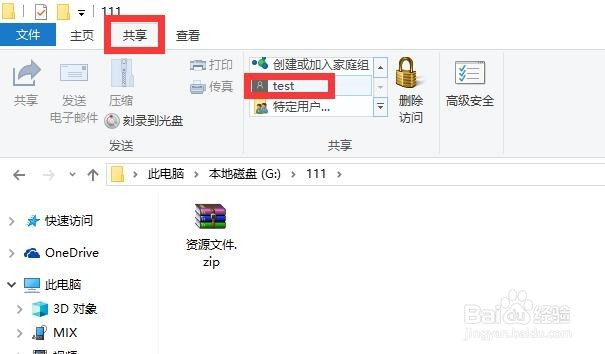
2、此时将打开如图所示的“网络访问”窗口,点击“是,共享这些项”按钮,即可实现针对当前文件夹的共享设置操作。

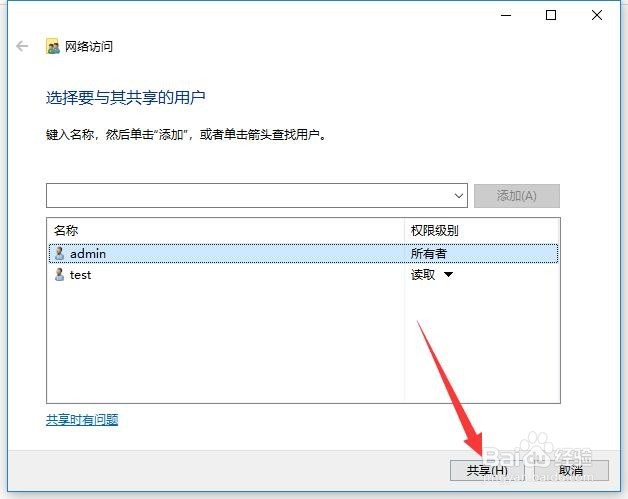

3、同时,我们还可以针对特定的用户,就当前共享文件夹的访问权限进行查看及分配,如图所示,点击“高级安全”按钮,并从弹出的“高级安全设置”界面中选择相应的“用户“或“用户组”即可进行共享文件访问权限的查看。

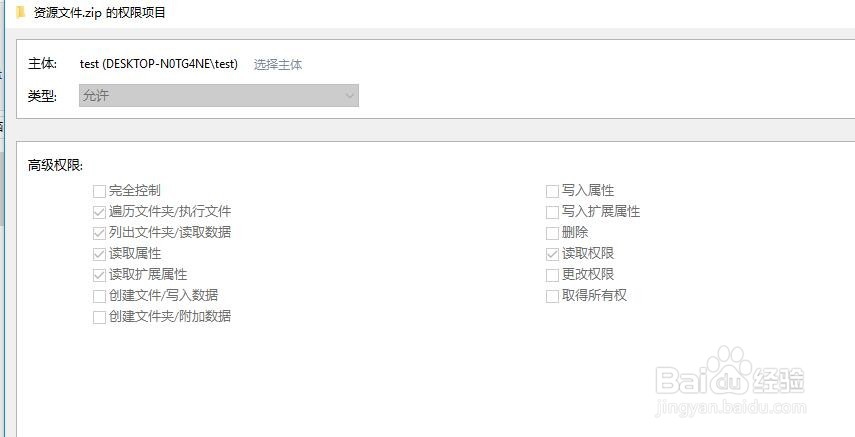
4、当然,我们也可以通过创建新的用户或用户组,并在此界面中,添加针对新用户的共享文件访问权限策略。如图所示:

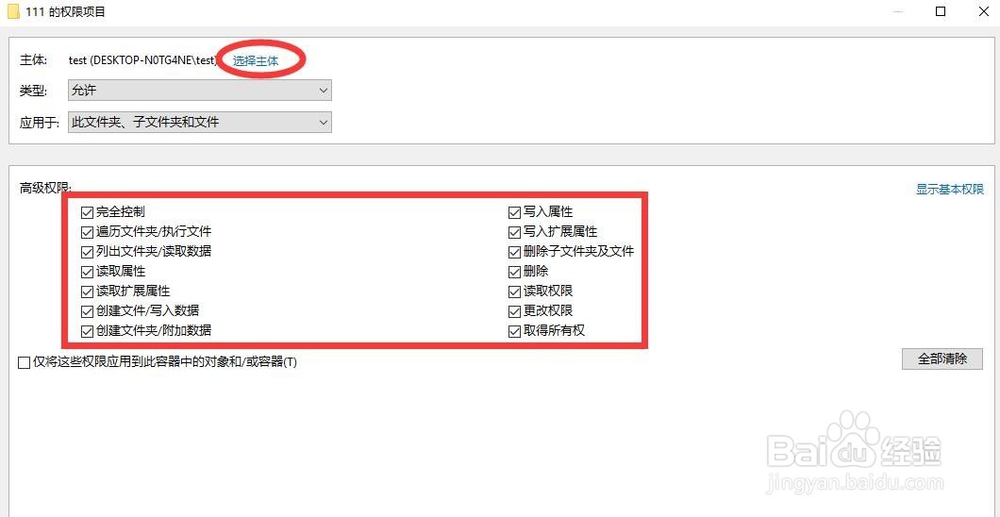
5、虽然通过Win10操作系统自带的共享机制可以实现对共享文件访问控制权限的控制,但是存在明显的不足之处:一方面针对不同用户的共享文件访问控制的整个建立或创建操作本身就比较繁琐。另一方面无法实现个性化、全方面的共享文件访问控制机制。比如:开放了读取权限,也就意味着可以进行打印或复制操作,这显然不具有真正意义上的访问权限控制。针对以上不足之处,我们可以借助专门用于对共享文件进行管理的工具来实现。通过百度搜索下载“大势至共享文件管理系统”进行安装。
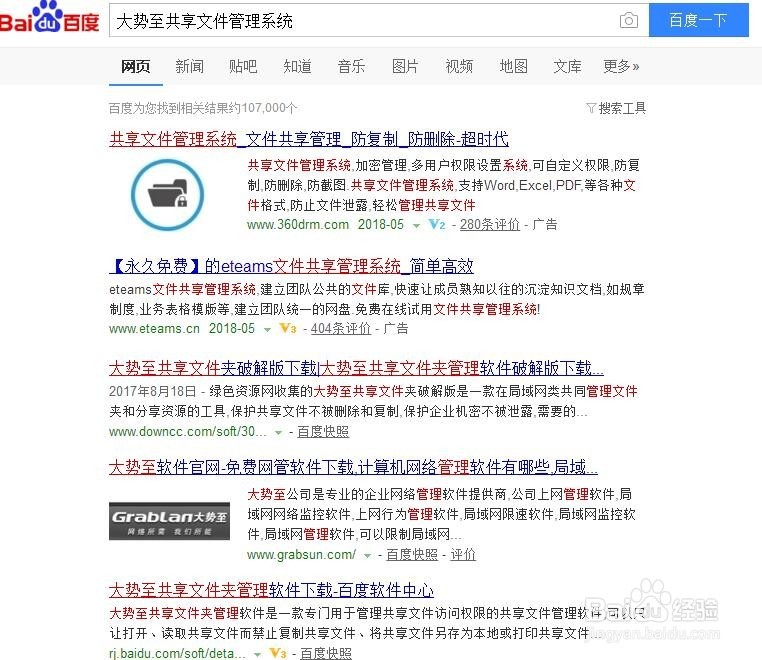
6、下载并解压“大势至共享文件管理系统”后,其目录中包括两个重要的程序,其中“SharedFileMonitor_V13.6.exe”是服务端程序,需要部署到文件服务器上。而“FileLockerMain.exe”程序则随同共享文件一起进行发放,用户需要先运行客户端程序,然后才能按访问权限访问共享文件。

7、将服务器端程序部署到文件服务器端并运行,在程序主界面中,可以在“共享文件列表”中对相关共享文件进行添加或删除操作,当然也可以创新新的共享文件夹。

8、在“用户列表”中,即可以对当前的用户进行修改或删除操作,也可以通过点击“添加”按钮以添加新的用户。如图所示:
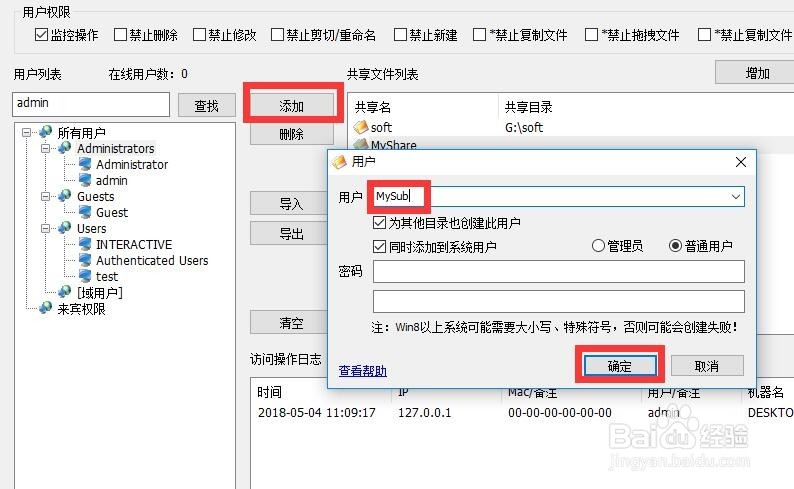
9、用户访问权限的设置方法:
从“共享文件列表”中选中想要分配访问权限的文件夹,接着从“用户列表”中选择对应的用户,之后就可以在“用户权限”栏目中设置访问控制权限了。
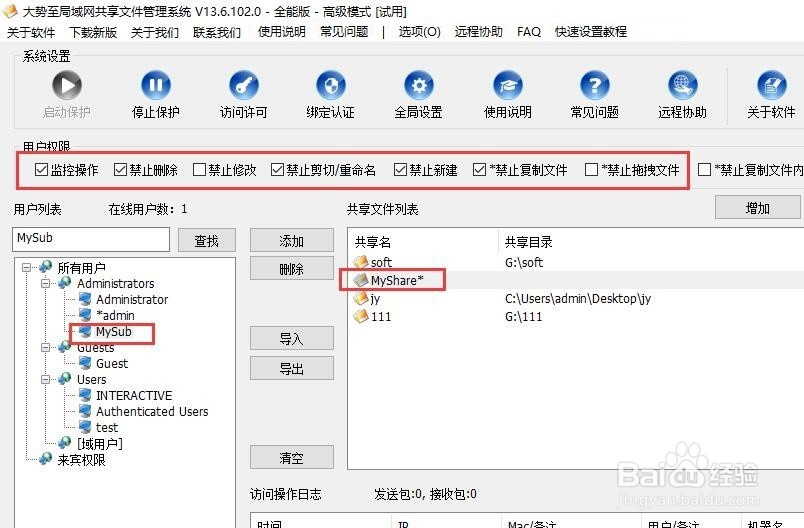
10、客户端(用户)访问共享文件夹方法:
在共享文件时,需要一并将客户端程序进行共享,局域网用户在访问共享文件前,需要先通过客户端程序并保持在后台运行状态,此时利用特定的账户登录,就可以按特定访问权限对共享文件进行访问操作了。

11、最后局域网用户只能按照服务器端所分配的共享文件访问权限对局域网共享文件进行访问操作了,同时还可以在服务器端监控相关用户的共享文件访问行为,并进行访问日志记录。
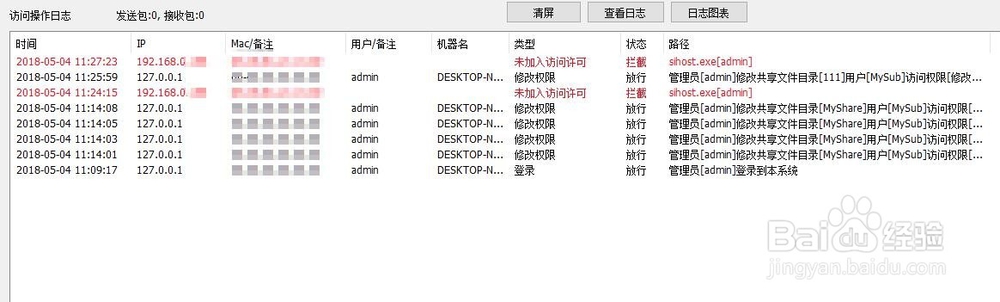
12、“大势至共享文件管理系统”是一款针对文件服务器或局域网共享文件的访问权限进行有效管理的工具,可以快速创建共享文件和用户,针对不同的用户就共享文件夹的访问权限进行个性化设置。针对用户访问共享文件,主要的功能有“禁止删除”、“禁止复制”、“禁止拖拽”、“禁止新建”、“禁止重命名”、“禁止打印”、“禁止另存为”以及“禁止读取”、“禁止剪切”等操作。同时可以创建新的用户,从而实现对同一共享文件的不同访问权限设置操作。
